win11开启gpu渲染图文教程 win11系统如何开启显卡渲染功能
更新时间:2023-08-21 09:10:39作者:jiang
win11开启gpu渲染图文教程,Win11系统是微软最新发布的操作系统,它带来了许多令人激动的新功能和改进,其中一个备受关注的功能就是GPU渲染,它可以利用显卡的强大性能来提升图形渲染效果和游戏体验。对于一些用户来说,开启GPU渲染功能可能是一个相对陌生的概念。在本文中我们将为大家提供一份详细的图文教程,教你如何在Win11系统中开启显卡渲染功能,让你享受更加流畅和逼真的图像效果。无论你是对计算机技术感兴趣的爱好者,还是专业的设计师或游戏玩家,本教程都将对你有所帮助。让我们一起来了解Win11系统如何开启显卡渲染功能吧!
具体步骤如下:
第一步,打开“控制面板”。

第二步,将“查看方式”改为大图标。打开“internet选项”。
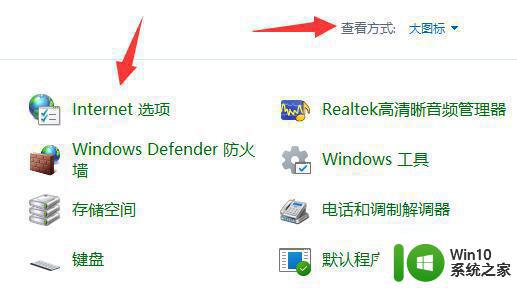
第三步,进入“高级”,取消“使用软件程序而不使用GPU呈现”并点击确定保存。
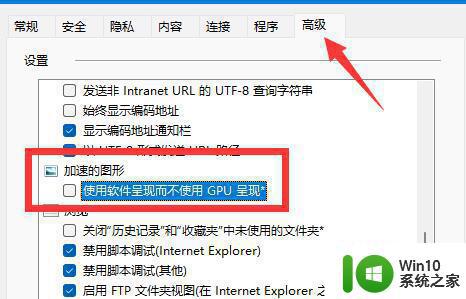
第四步,右键开始菜单,打开“设置”。
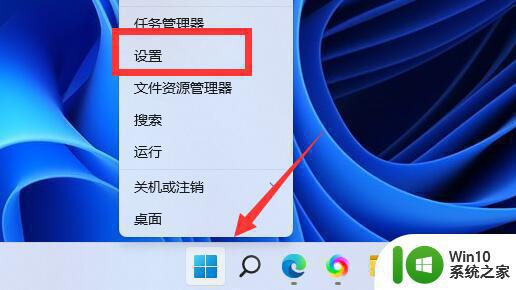
第五步,打开右边“显示”设置。
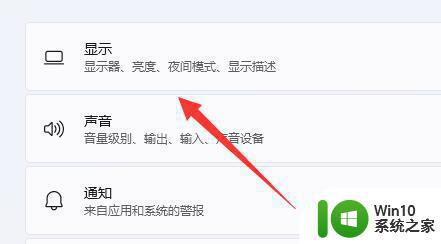
第六步,进入图形设置,点击“更改默认图形设置”。
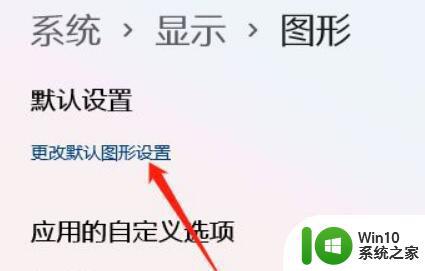
第七步,开启其中的“硬件加速gpu计划”即可。

注意:如果你的电脑没有独显,是不支持开启gpu渲染的。
以上就是Win11开启GPU渲染的详细步骤,如果您还有不明白的地方,可以按照小编提供的方法进行操作,希望本文对您有所帮助。
win11开启gpu渲染图文教程 win11系统如何开启显卡渲染功能相关教程
- win11系统开启hdr的图文步骤 win11 自动hdr功能如何开启
- 图文教你开启win11话筒功能 win11系统如何调整话筒音量
- win11虚拟化开启教程 如何在win11系统下启用虚拟化功能
- win11显卡直连设置教程步骤 如何在win11系统中开启显卡直连功能
- win11系统怎样启用3d加速功能 Win11如何开启图形加速
- win11系统开启暗黑模式的教程 win11系统如何开启暗黑模式
- 开启tpm还是显示不支持win11系统如何解决 如何在不支持Win11系统的设备上开启TPM功能
- win11打开浏览器flash的图文教程 win11浏览器如何开启flash
- win11开启显卡 Win11如何开启独立显卡进行游戏
- win11开启卓越性能模式的教程 win11卓越性能模式怎么开启
- win11重新开启vbs功能 Win11 vbs功能如何重新启用
- Win11系统怎么设置存储感知功能开启 存储感知功能如何在Win11系统上启用
- win11系统启动explorer.exe无响应怎么解决 Win11系统启动时explorer.exe停止工作如何处理
- win11显卡控制面板不见了如何找回 win11显卡控制面板丢失怎么办
- win11安卓子系统更新到1.8.32836.0版本 可以调用gpu独立显卡 Win11安卓子系统1.8.32836.0版本GPU独立显卡支持
- Win11电脑中服务器时间与本地时间不一致如何处理 Win11电脑服务器时间与本地时间不同怎么办
win11系统教程推荐
- 1 win11安卓子系统更新到1.8.32836.0版本 可以调用gpu独立显卡 Win11安卓子系统1.8.32836.0版本GPU独立显卡支持
- 2 Win11电脑中服务器时间与本地时间不一致如何处理 Win11电脑服务器时间与本地时间不同怎么办
- 3 win11系统禁用笔记本自带键盘的有效方法 如何在win11系统下禁用笔记本自带键盘
- 4 升级Win11 22000.588时提示“不满足系统要求”如何解决 Win11 22000.588系统要求不满足怎么办
- 5 预览体验计划win11更新不了如何解决 Win11更新失败怎么办
- 6 Win11系统蓝屏显示你的电脑遇到问题需要重新启动如何解决 Win11系统蓝屏显示如何定位和解决问题
- 7 win11自动修复提示无法修复你的电脑srttrail.txt如何解决 Win11自动修复提示srttrail.txt无法修复解决方法
- 8 开启tpm还是显示不支持win11系统如何解决 如何在不支持Win11系统的设备上开启TPM功能
- 9 华硕笔记本升级win11错误代码0xC1900101或0x80070002的解决方法 华硕笔记本win11升级失败解决方法
- 10 win11玩游戏老是弹出输入法解决方法 Win11玩游戏输入法弹出怎么办
win11系统推荐
- 1 win11系统下载纯净版iso镜像文件
- 2 windows11正式版安装包下载地址v2023.10
- 3 windows11中文版下载地址v2023.08
- 4 win11预览版2023.08中文iso镜像下载v2023.08
- 5 windows11 2023.07 beta版iso镜像下载v2023.07
- 6 windows11 2023.06正式版iso镜像下载v2023.06
- 7 win11安卓子系统Windows Subsystem For Android离线下载
- 8 游戏专用Ghost win11 64位智能装机版
- 9 中关村win11 64位中文版镜像
- 10 戴尔笔记本专用win11 64位 最新官方版